Si të shikoni paraprakisht dokumentin tuaj Word 2013 përpara printimit

Zbuloni se si të shikoni paraprakisht dokumentin tuaj Word 2013 përpara printimit për të shmangur surprizat e pakëndshme.
Personalizoni shiritat e veglave në Microsoft Office 2011 për Mac për të rritur efikasitetin dhe produktivitetin. Duke krijuar shiritat e veglave tuaja në Office 2011, ju shmangni përsëritjen e të njëjtit shirit veglash në çdo dritare — gjë që ndodh nëse qëndroni me ato që vijnë me Word, PowerPoint dhe Excel.
Gjithashtu mbani në mend se shiritat tuaj të rinj të personalizuar të veglave nuk janë të burgosur të dritares së dokumentit. Në vend të kësaj, ato notojnë - ato mund të zhvendosen me anë të miut në çdo pozicion të ekranit. Ju mund të ndryshoni formën e tyre duke klikuar dhe zvarritur këndin e poshtëm djathtas të shiritit të veglave. Ato janë gjithashtu të lidhura - ato ngjiten butësisht në skajin e sipërm, të poshtëm, të majtë ose të djathtë të ekranit dhe të largohen nga rruga juaj.
Për të krijuar një shirit të ri veglash në Word, Excel ose PowerPoint, ja çfarë bëni:
Nga shiriti i menysë, zgjidhni Shiko → Shiritat e veglave → Personalizo shiritat e veglave dhe menytë.
Shfaqet dialogu Personalizo shiritat e veglave dhe menytë.

Në skedën Shiritat e veglave dhe Menytë, klikoni butonin Ri.
Hapet dialogu "Shto shiritin e veglave".
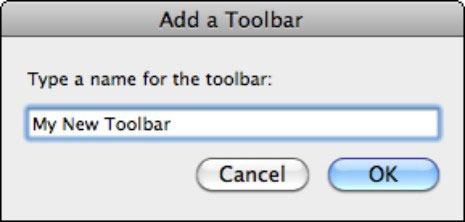
Shkruani një emër për shiritin tuaj të ri të veglave dhe klikoni OK.
Një kuti shumë e vogël me një hapësirë boshe mbi të shfaqet në ekran. Kjo kuti e vogël është shiriti juaj i ri i veglave.
Klikoni në skedën Komanda të dialogut Personalizo menytë dhe shiritat e veglave, zgjidhni cilëndo nga kategoritë nga lista në të majtë, tërhiqni komandat në shiritin e ri të veglave dhe klikoni OK për të mbyllur dialogun Personalizo shiritat e veglave dhe menytë.
Shiriti juaj i ri i veglave shfaqet në listën e shiritave të veglave.
Zbuloni se si të shikoni paraprakisht dokumentin tuaj Word 2013 përpara printimit për të shmangur surprizat e pakëndshme.
Mëso si të krijoni lista të numëruara automatikisht në Word 2007 duke përdorur butonat List dhe Numërimi në Ribbon. Ndihmoni veten të organizoni informacionin tuaj më mirë.
Mësoni se si të krijoni një tabelë në PowerPoint 2007 me hapa të thjeshtë. Tabelat janë ideale për organizimin e informacionit në mënyrë vizuale.
Mësoni si të dërgoni me email një prezantim në PowerPoint 2007 lehtësisht nëpërmjet këtyre hapave të thjeshtë. Ndani prezantimet me kolegët tuaj në pak minuta.
Ndonjëherë ju nevojitet Outlook 2013 për t'ju kujtuar datat e rëndësishme ose aktivitetet vijuese. Ju mund të përdorni flamuj, për shembull, për t'ju kujtuar të telefononi dikë javën e ardhshme. Mënyra më e mirë për të ndihmuar veten të mbani mend është të shënoni emrin e atij personi në listën e Kontakteve. Një kujtesë do të shfaqet në kalendarin tuaj. Kontaktet nuk janë […]
Çdo aspekt i paraqitjes së një tabele mund të formatohet në Word në Office 2011 për Mac. Ju mund të aplikoni stile që bashkojnë qelizat së bashku për të formuar qeliza më të mëdha, për t'i shkrirë ato, për të ndryshuar ngjyrat e kufirit, për të krijuar hije të qelizave dhe më shumë. Zbatimi i një stili tabele nga Office 2011 për Mac Ribbon Skeda Tabelat e Ribbon […]
Kur përdorni Word në Office 2011 për Mac, mund të aplikoni stilet e tabelave për të ndryshuar pamjen e qelizave. Nëse nuk mund të gjeni një ekzistues që plotëson nevojat tuaja, mund të krijoni stile të reja tabele nga dialogu Style. Merrni këto hapa: Në Word 2011 për Mac, zgjidhni Format→Style. Hapet dialogu Stil. Kliko […]
Kur përdorni Office 2011 për Mac, së shpejti do të zbuloni se Word 2011 mund të hapë faqet e internetit që keni ruajtur nga shfletuesi juaj i uebit. Nëse një faqe interneti përmban një tabelë HTML (HyperText Markup Language), ju mund të përdorni veçoritë e Tabela të Word-it. Mund ta keni më të lehtë të kopjoni vetëm pjesën e tabelës së faqes në internet […]
Edhe pse në të vërtetë nuk mund të krijoni temat tuaja nga e para, Word 2007 ofron shumë tema të integruara që mund t'i modifikoni për t'iu përshtatur nevojave tuaja. Një gamë e gjerë temash ju mundëson të përzieni dhe përputhni fontet, ngjyrat dhe efektet e formatimit të ndryshëm për të krijuar personalizimin tuaj.
Ju mund të modifikoni një temë të integruar ose të personalizuar në Word 2007 për t'iu përshtatur nevojave tuaja. Mund të përzieni dhe përputhni shkronja, ngjyra dhe efekte të ndryshme për të krijuar pamjen që dëshironi.






